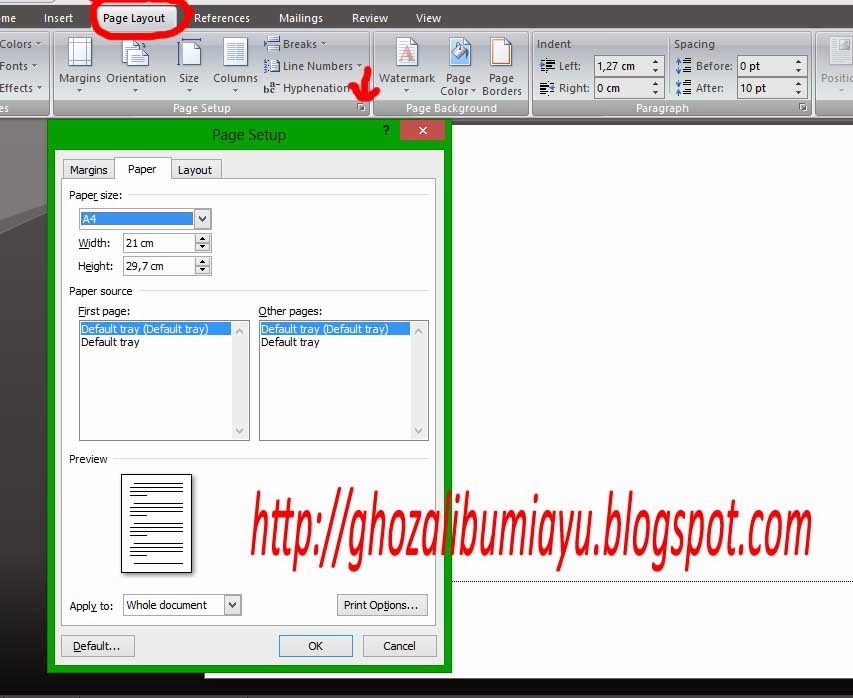Cara Mengatur Paper Size Folio / F4 Pada MS. WORD 2007
Cara Mengatur Paper Size Folio / F4 Pada MS. WORD 2007
Dalam dunia kerja kita pasti selalu butuh yang namanya ketik-mengetik untuk membuat suatu dokumen atau surat menyurat, biasanya kita gunakan Aplikasi yang sudah banyak digunakan oleh kalangan Dunia yaitu Microsoft Office, disini saya memakai Office 2007 karena menurut saya ini lah yang paling cocok buat saya meskipun sudah ada Versi terbaru yang lebih lengkap seperti Office 2010, Office 2013 serta Office 365.
pada saat kita ingin mencetak hasil ketikan kita biasanya menggunakan ukuran kertas A4 dan F4 / Folio, nah untuk ukuran kertas A4 itu sudah ada di daftar Paper Size Office 2007, sedangkan untuk ukuran F4 / Folio itu kan tidak ada?
pada saat kita ingin mencetak hasil ketikan kita biasanya menggunakan ukuran kertas A4 dan F4 / Folio, nah untuk ukuran kertas A4 itu sudah ada di daftar Paper Size Office 2007, sedangkan untuk ukuran F4 / Folio itu kan tidak ada?
Sama halnya cara mengubah Paper Size MS. Office Excel 2007 juga seperti itu tidak ada ukuran F4/Folio.
Sering kita jumpai masalah seperti ini yang mengakibatkan hasil cetak tidak pas karena ukuran kertas yang tidak tepat. Terus bagaimana solusinya?
Nah kali ini saya mau berbagi pengalaman saya langsung sajja disimak:
2. Pada Sub Menu Paper size, pada ukuran Width kita ganti dengan ukuran 21,59 cm / 8,5 inc dan untuk ukuran Height kita ganti dengan ukuran 33,02 cm/ 13 inc.
3. Kemudin klik OK.
Nah gampang kan, selamat bekerja.
seikian postingan kali ini, tinggalkan komentar jika anda berkenan.
Thank’s
Nah gampang kan, selamat bekerja.
seikian postingan kali ini, tinggalkan komentar jika anda berkenan.
Thank’s